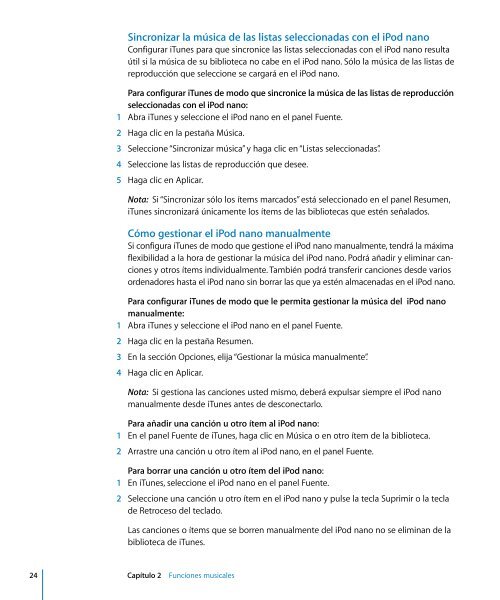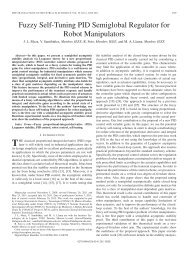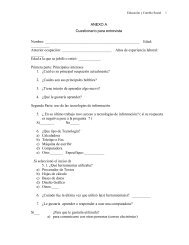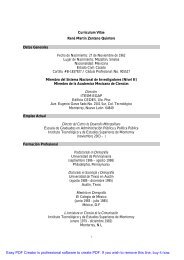Manual de funciones del iPod nano (2nd Gen) - Homepages
Manual de funciones del iPod nano (2nd Gen) - Homepages
Manual de funciones del iPod nano (2nd Gen) - Homepages
You also want an ePaper? Increase the reach of your titles
YUMPU automatically turns print PDFs into web optimized ePapers that Google loves.
Sincronizar la música <strong>de</strong> las listas seleccionadas con el <strong>iPod</strong> <strong>nano</strong><br />
Configurar iTunes para que sincronice las listas seleccionadas con el <strong>iPod</strong> <strong>nano</strong> resulta<br />
útil si la música <strong>de</strong> su biblioteca no cabe en el <strong>iPod</strong> <strong>nano</strong>. Sólo la música <strong>de</strong> las listas <strong>de</strong><br />
reproducción que seleccione se cargará en el <strong>iPod</strong> <strong>nano</strong>.<br />
Para configurar iTunes <strong>de</strong> modo que sincronice la música <strong>de</strong> las listas <strong>de</strong> reproducción<br />
seleccionadas con el <strong>iPod</strong> <strong>nano</strong>:<br />
1 Abra iTunes y seleccione el <strong>iPod</strong> <strong>nano</strong> en el panel Fuente.<br />
2 Haga clic en la pestaña Música.<br />
3 Seleccione “Sincronizar música” y haga clic en “Listas seleccionadas”.<br />
4 Seleccione las listas <strong>de</strong> reproducción que <strong>de</strong>see.<br />
5 Haga clic en Aplicar.<br />
Nota: Si “Sincronizar sólo los ítems marcados” está seleccionado en el panel Resumen,<br />
iTunes sincronizará únicamente los ítems <strong>de</strong> las bibliotecas que estén señalados.<br />
Cómo gestionar el <strong>iPod</strong> <strong>nano</strong> manualmente<br />
Si configura iTunes <strong>de</strong> modo que gestione el <strong>iPod</strong> <strong>nano</strong> manualmente, tendrá la máxima<br />
flexibilidad a la hora <strong>de</strong> gestionar la música <strong>de</strong>l <strong>iPod</strong> <strong>nano</strong>. Podrá añadir y eliminar canciones<br />
y otros ítems individualmente. También podrá transferir canciones <strong>de</strong>s<strong>de</strong> varios<br />
or<strong>de</strong>nadores hasta el <strong>iPod</strong> <strong>nano</strong> sin borrar las que ya estén almacenadas en el <strong>iPod</strong> <strong>nano</strong>.<br />
Para configurar iTunes <strong>de</strong> modo que le permita gestionar la música <strong>de</strong>l <strong>iPod</strong> <strong>nano</strong><br />
manualmente:<br />
1 Abra iTunes y seleccione el <strong>iPod</strong> <strong>nano</strong> en el panel Fuente.<br />
2 Haga clic en la pestaña Resumen.<br />
3 En la sección Opciones, elija “Gestionar la música manualmente”.<br />
4 Haga clic en Aplicar.<br />
Nota: Si gestiona las canciones usted mismo, <strong>de</strong>berá expulsar siempre el <strong>iPod</strong> <strong>nano</strong><br />
manualmente <strong>de</strong>s<strong>de</strong> iTunes antes <strong>de</strong> <strong>de</strong>sconectarlo.<br />
Para añadir una canción u otro ítem al <strong>iPod</strong> <strong>nano</strong>:<br />
1 En el panel Fuente <strong>de</strong> iTunes, haga clic en Música o en otro ítem <strong>de</strong> la biblioteca.<br />
2 Arrastre una canción u otro ítem al <strong>iPod</strong> <strong>nano</strong>, en el panel Fuente.<br />
Para borrar una canción u otro ítem <strong>de</strong>l <strong>iPod</strong> <strong>nano</strong>:<br />
1 En iTunes, seleccione el <strong>iPod</strong> <strong>nano</strong> en el panel Fuente.<br />
2 Seleccione una canción u otro ítem en el <strong>iPod</strong> <strong>nano</strong> y pulse la tecla Suprimir o la tecla<br />
<strong>de</strong> Retroceso <strong>de</strong>l teclado.<br />
Las canciones o ítems que se borren manualmente <strong>de</strong>l <strong>iPod</strong> <strong>nano</strong> no se eliminan <strong>de</strong> la<br />
biblioteca <strong>de</strong> iTunes.<br />
24 Capítulo 2 Funciones musicales